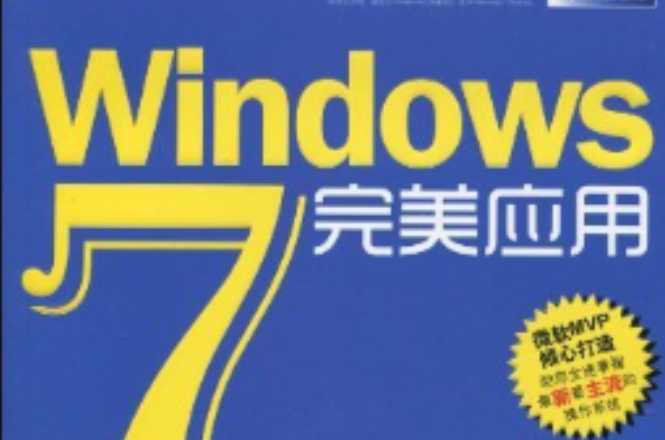《Windows7完美套用》是2010年科學出版社出版的圖書,作者是宋翔。
基本介紹
- 書名:Windows 7完美套用
- ISBN:9787030266729
- 頁數:436頁
- 出版社:科學出版社
- 出版時間:2010年4月1日
- 開本:16開
圖書信息,作者簡介,內容簡介,目錄,
圖書信息
出版社: 科學出版社; 第1版 (2010年4月1日)
平裝: 436頁
正文語種: 簡體中文
開本: 16
ISBN: 9787030266729
條形碼: 9787030266729
尺寸: 25.8 x 18.4 x 2.2 cm
重量: 821 g
作者簡介
宋翔,國內知名教育專家,資深Windows課程培訓講師,主要致力於微軟Windows系列作業系統和Office系列辦公軟體的深入研究與開發,對知識和軟體的使用有獨到的見解。對Windows的最新版本Windows Vista有著非常深入的研究和使用經驗,包括全新界面的操作、軟硬體管理、多媒體套用、Internet套用、網路管理和配置,以及系統安全防護等方面
內容簡介
《Windows 7完美套用》從實用的角度出發,用簡潔易懂的語言,範例導航的方式全方位講解了Windows 7的各項功能和使用方法。全書共分為7篇25章,內容涵蓋:不同情況下如何安裝Windows 7,Windows 7的各種新功能,如何管理系統的軟、硬體,新手如何快速掌握系統的基本操作,如何管理用戶賬戶,如何加強數據安全,系統的安全防護,如何設定系統防火牆,如何進行數據的備份與還原,如何上網衝浪,如何共享網路資源,如何使用並享受Windows 7的多媒體進行各項娛樂,如何玩轉Windows 7自帶的各種實用工具,如何使用Windows Live增強工具包,如何DIY更加易用的作業系統,如何改善系統性能的多種最佳化方案,以及Windows 7的實用技巧和故障排除等。全書不僅體現了Windows 7易用、時尚、實用、便捷、高效、安全的特點,還手把手教會讀者如何完美地套用Windows 7,希望讀者通過對《Windows 7完美套用》的學習全速掌握最新、最主流的作業系統。
《Windows 7完美套用》適合各層次的Windows 7用戶,對喜歡DIY作業系統的電腦玩家也具有很大的參考價值。
目錄
Part 01 一切從易用開始
Chapter 01 從安裝入手
1.1 完美套用從Windows 7開始
1.1.1 更簡單的桌面操作方式
1.1.2 更輕鬆地進行日常工作
1.1.3 更便利節能的辦公環境
1.1.4 更簡單便捷的上網操作
1.1.5 更安全可靠的系統環境
1.2 安裝Windows 7前你必須知道的三件事
1.2.1 選擇合適的Windows 7版本
1.2.2 Windows 7對電腦的硬體要求
1.2.3 安裝Windows 7的幾種方式
1.3 全新安裝Windows 7
1.3.1 檢查硬體設備的兼容性
1.3.2 導出原系統的重要數據
1.3.3 轉換磁碟分區格式
1.3.4 開始全新安裝
1.4 升級安裝Windows 7
1.4.1 了解升級對應系統版本
1.4.2 檢查硬體設備和原有程式的兼容性
1.4.3 開始升級安裝
1.5 雙系統共存安裝Windows 7
1.6 安裝後的收尾工作
1.6.1 將備份數據導入到Windows 7系統
1.6.2 讓桌面常用圖示重見天日
1.6.3 設定雙系統中的默認啟動項
Chapter 02 完美體驗Windows 7的精彩
2.1 方便實用的【開始】選單
2.2 靚麗且人性化的超級系統列
2.2.1 超炫的超級系統列按鈕
2.2.2 超級系統列的彈出列表
2.2.3 實時掌控檔案複製或下載的進度
2.2.4 使用預覽畫面快速切換視窗
2.3 有趣的視窗操作
2.3.1 隨意拖拽自動排列視窗
2.3.2 搖一搖清理桌面上雜亂的視窗
2.3.3 滑鼠輕指展現晶瑩剔透的桌面
2.4 輕鬆設定主題和背景
2.4.1 通過切換主題組選擇特定的背景
2.4.2 讓桌面背景一天一個樣
2.5 便捷易用的Windows庫
2.5.1 了解Windows 7中的庫
2.5.2 將常用資料夾添加到庫中
2.5.3 從庫中訪問資料夾的原始位置
2.5.4 創建屬於自己的新庫
2.5.5 讓庫變得更易用
2.5.6 刪除資料夾和庫
2.6 高效快捷的搜尋功能
2.6.1 關於搜尋功能的改進
2.6.2 在【開始】選單中搜尋
2.6.3 在資料夾或庫中搜尋
2.6.4 使用搜尋篩選器快速搜尋
2.6.5 在特定位置內擴展搜尋
2.6.6 更改索引以提高搜尋性能
2.6.7 保存搜尋結果以便重複使用
2.7 無時不在的助手——Windows系統幫助
2.7.1 打開幫助視窗
2.7.2 選擇在線上幫助還是脫機幫助
2.7.3 查找特定的幫助內容
2.7.4 通過目錄全面瀏覽幫助內容
2.7.5 向他人求助
Chapter 03 輕鬆管理系統的軟、硬體
3.1 安裝與管理系統硬體
3.1.1 對硬體驅動程式安裝方面的改進
3.1.2 為電腦性能打分
3.1.3 查看是否存在有問題的硬體設備
3.1.4 更新與回滾硬體驅動程式
3.1.5 禁用、啟用和卸載硬體設備
3.1.6 輕鬆管理外部設備
3.2 安裝與管理軟體
3.2.1 安裝軟體前的準備工作
3.2.2 安裝軟體的過程
3.2.3 更改或修復已安裝的軟體
3.2.4 從系統中刪除已安裝的軟體
3.2.5 使用Windows系統功能
3.3 打造“聽話”的程式
3.3.1 設定系統默認程式
3.3.2 設定檔案關聯的程式
3.3.3 設定自動播放程式
3.4 解決應用程式的兼容性問題
Chapter 04 快速掌握系統的基本操作——特為新手安排
4.1 快速掌握圖示的操作
4.1.1 設定圖示顯示方式
4.1.2 排列圖示
4.1.3 單選與多選圖示
4.1.4 新建與刪除圖示
4.2 快速掌握視窗的操作
4.2.1 視窗的組成
4.2.2 調整視窗狀態
4.2.3 移動和排列視窗
4.3 快速掌握檔案和資料夾的操作
4.3.1 單項選擇與多項選擇
4.3.2 新建與重命名檔案和資料夾
4.3.3 移動與複製檔案和資料夾
4.3.4 刪除檔案和資料夾
4.3.5 顯示隱藏檔案和檔案擴展名
4.3.6 壓縮和解壓縮檔案和資料夾
4.4 快速掌握資源回收筒的操作
4.4.1 設定資源回收筒的大小
4.4.2 清空資源回收筒
4.4.3 還原資源回收筒
Part 02 加固系統安全
Chapter 05 做個好管家——管理用戶賬戶
5.1 管理Windows 7中的用戶賬戶
5.1.1 了解Windows 7的用戶賬戶
5.1.2 新建賬戶
5.1.3 更改賬戶名稱
5.1.4 更改賬戶圖片
5.1.5 更改賬戶類型
5.1.6 為用戶賬戶設定密碼
5.1.7 創建賬戶密碼重設盤
5.1.8 啟用或禁用來賓賬戶
5.1.9 刪除不用的賬戶
5.2 切換與註銷用戶賬戶
5.2.1 在多個賬戶之間切換
5.2.2 註銷當前賬戶
5.2.3 鎖定當前桌面
5.3 用戶賬戶控制
5.3.1 用戶賬戶控制的幾種形式
5.3.2 設定用戶賬戶控制的報警幾率
5.3.3 關閉安全桌面
5.3.4 關閉用戶賬戶控制功能
5.3.5 以管理員身份運行程式
5.4 家長控制
5.4.1 使用家長控制前的準備工作
5.4.2 控制用戶使用電腦的時間
5.4.3 控制用戶可玩的遊戲
5.4.4 控制用戶可運行的應用程式
5.4.5 檢測家長控制的效果
Chapter 06 加強數據安全
6.1 EFS加密檔案系統
6.1.1 加密檔案或資料夾
6.1.2 備份加密數據的證書
6.1 3 使用加密檔案
6.2 使用BitLockerToGo對隨身碟加密
Chapter 07 安全與故障控制中心
7.1 Windows 7操作中心
7.1.1 認識全新的操作中心
7.1.2 更改操作中心的信息提示方式
7.1.3 設定疑難問題的解決方式
7.2 讓系統時刻保持最佳狀態——WindowsUpdat9
7.2.1 自定義更新方式
7.2.2 下載並安裝更新
7.2.3 查看已安裝的更新
7.3 惡意軟體的剋星——Windows Defender
7.3.1 Windows Defender對惡意軟體的報警及處理方式
7.3.2 設定自動掃描的時間
……
Chapter 08 系統的安全螢幕障——設定系統防火牆
Chapter 09 數據的保險箱——備份與還原
Part 03 暢遊網路世界
Chapter 10 Internet網上衝浪
Chapter 11 輕鬆共享網路資源
Part 04 享受多媒體娛樂
Chapter 12 使用Windwos Media Player享受多媒體視聽
Chapter 13 Windwos Media Center家庭媒體中心
Chapter 14 Windows 7中的遊戲
Part 05 玩轉實用工具
Chapter 15 文本編輯工具
Chapter 16 圖片處理工具
Chapter 17 Windwos 7增強工具——Windows Live工具包
Chapter 18 其他實用工具
Part 06 打造優質系統
Chapter 19 構建更加易用的系統
Chapter 20 查看與分析系統性能
Chapter 21 記憶體最佳化方案
Chapter 22 磁碟最佳化方案
Chapter 23 電源最佳化方案
Chapter 24 組策略與註冊表最佳化方案
Part 07 實用技巧與故障排除
Chapter 25 實用技巧與故障排除
附錄 Windows 7常用快捷鍵